Azure 用 GitHub Copilot (プレビュー) の API Center プラグインは、自然言語プロンプトから始まる新しい API の設計と開発を加速させます。 API Center プラグインと API Center VS Code 拡張機能を組み合わせて使用できる AI アシスタンスを使用して、API を記述するだけで、組織の標準に準拠した API 開発用の OpenAPI 仕様をすばやく生成できます。 準拠仕様を生成したら、API を API Centerに登録できます。
Note
この機能は API Center 拡張機能のプレリリース バージョンで使用可能です。
前提条件
Azure サブスクリプション内の 1 つ以上の API Center。
- 現時点では、拡張機能を使用して API を管理するには、API センターに対する Azure API Center サービス共同作成者ロール以上のアクセス許可を割り当てる必要があります。
- Azure 用 GitHub Copilot - Azure 用 GitHub Copilot (プレビュー) の Azure API Center プラグインを使用し、OpenAPI 仕様ファイルを生成する
拡張機能のセットアップ
Visual Studio Code Marketplace から Visual Studio Code 用 Azure API Center 拡張機能をインストールします。 前提条件に記載されている他の拡張機能をインストールします。
Note
注記がある一部の機能は、Azure API Center 拡張機能のプレリリース バージョンでのみ使用できます。 Visual Studio Code Marketplace から拡張機能をインストールする場合、リリース バージョンまたはプレリリース バージョンを選択してインストールできます。 拡張機能ビューで拡張機能の [管理] ボタンのコンテキスト メニューを使用して、いつでも 2 つのバージョンを切り替えることができます。
Visual Studio Code の左側の [アクティビティ] バーで、[API Center] を選択します。

Azure アカウントにサインインしていない場合は、[Azure にサインイン...] を選択し、プロンプトに従ってサインインします。 API を表示させる API Center を含む Azure サブスクリプションを選択します。 表示するサブスクリプションが多数ある場合は、特定のサブスクリプションをフィルター処理することもできます。
@azure エージェントに要求を行う
Azure 用 GitHub Copilot で自然言語プロンプトを使用して OpenAPI 仕様を生成するには、次の手順に従います。
必要に応じて、Azure API Center 拡張機能でアクティブな API スタイル ガイドを設定します。 Ctrl + Shift + P のキーボード ショートカットを使ってコマンド パレットを開きます。 「Azure API Center: Set API Style Guide」と入力し、Enter キーを押します。
スタイル ガイドが設定されない場合、既定の
spectral:oasルールセットが使用されます。 API Center 拡張機能を使用した API 仕様のリンティングの詳細についてはこちらを参照してください。チャット パネルで、
@azureエージェントに自然言語で要求を行い、API の機能を説明します。 例:@azure Generate an OpenAPI spec: An API that allows customers to pay for an order using various payment methods such as cash, checks, credit cards, and debit cards. Check that there are no duplicate keys.Copilot では AI を利用しているため、想定外のことや間違いが起こる可能性があります。 詳しくは、Copilot の FAQ をご覧ください。
エージェントは OpenAPI 仕様ドキュメントで応答します。
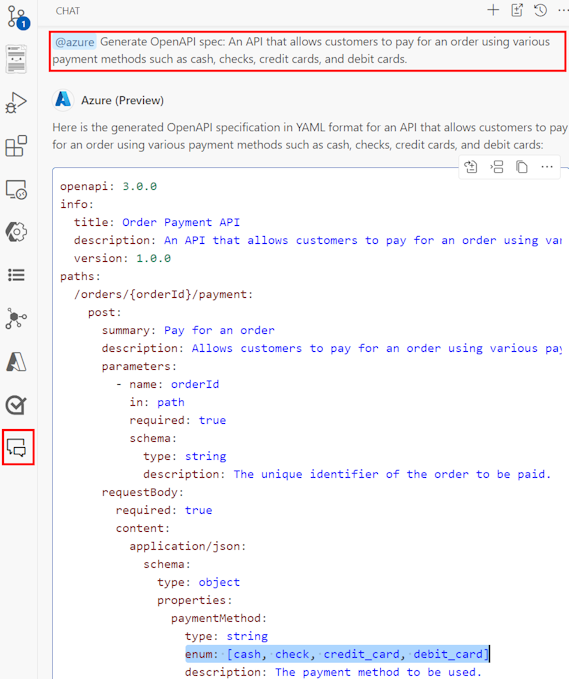
生成された出力の正確性、完全性、API スタイル ガイドへの準拠を確認します。
仕様を再生成する必要がある場合はプロンプトを調整するか、Azure API Center 拡張機能で設定した別のスタイル ガイドを使用してプロセスを繰り返します。
ヒント
効果的なプロンプトでは、実装の詳細よりも、API のビジネス要件に重点が置かれます。 短いプロンプトは長いプロンプトよりもうまく機能することがあります。
要件が満たされると、生成された OpenAPI 仕様をファイルに保存します。
API Center に API を登録する
VS Code 用の Azure API Center 拡張機能を使用して、生成された仕様ファイルから API Center に API を登録します。 API を登録したら、拡張機能を使用して API ドキュメントの表示、HTTP クライアントの生成、さらにリンティングと分析などを実行できます。
VS Code のチャット パネルで [API Center に API を登録する] ボタンを選択するか、コマンド パレットから [Azure API Center: API の登録] を選択します。
[Manual] \(手動) を選択します。
API を登録する API Center を選択します。
API のタイトル、型、バージョン タイトル、バージョン ライフサイクル、定義タイトル、仕様名、定義 (仕様) ファイルなどの情報でプロンプトに回答し、API の登録を完了します。
API が登録されたら、拡張機能を使用してさまざまなタスクを実行できます。 たとえば、Swagger UI で API ドキュメントを表示できます。
API Center ツリー ビューを展開して、登録した API バージョンの定義を選択します。
定義を右クリックし、[API ドキュメントを開く] を選択します。 API 定義の Swagger UI を含む新しいタブが表示されます。
